Chrome浏览器扩展程序安装失败如何处理

1. 检查网络连接:确保计算机有有效的互联网连接,可尝试打开其他网页确认网络是否正常工作,若网络有问题需先解决再尝试安装扩展程序。
2. 查看浏览器版本与插件兼容性:部分扩展程序可能对Chrome浏览器的版本有要求,可查看插件的说明文档,确认其支持的浏览器版本范围。若插件不兼容当前浏览器版本,可尝试升级或降级浏览器版本,或者寻找适配当前版本的同类插件。
3. 调整下载的文件后缀:将下载好的crx文件后缀名改为rar,并解压缩。接着,在Chrome浏览器中打开“chrome://extensions/”页面,开启右上角的“开发者模式”,点击“加载已解压的扩展程序”,选择解压后的文件夹,即可完成安装。
4. 检查是否有冲突的扩展程序:在chrome://extensions/页面检查是否有与待安装插件冲突的扩展程序,尝试禁用或移除它们后再进行安装。
5. 利用本地组策略编辑器添加扩展白名单:通过本地组策略编辑器添加扩展白名单,可解决部分因安全策略导致的安装失败问题。
6. 结束相关进程并重新启动:在扩展程序管理页面中找到未正确加载的扩展程序,点击“详细信息”-“查看详细信息”,然后点击“结束进程”。之后重新启动浏览器,再次尝试安装扩展程序。
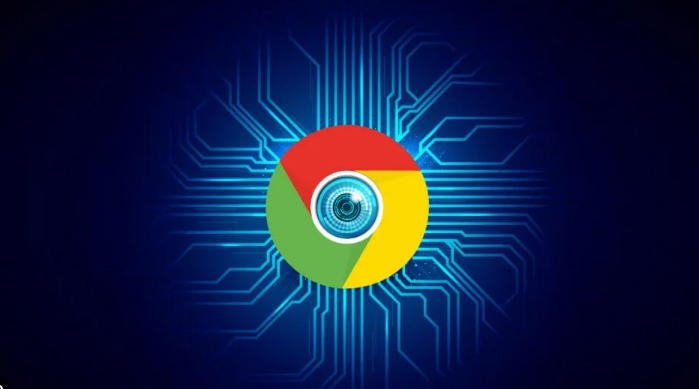
Chrome浏览器下载安装后如何限制后台程序运行
Chrome浏览器支持关闭后台持续运行功能,有效节省内存与电量,提升系统流畅度。

google Chrome浏览器下载任务批量操作技巧
google Chrome浏览器支持批量管理下载任务,提升多任务操作效率,方便用户统一调度与控制。
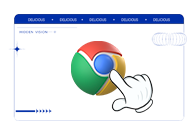
谷歌浏览器收藏夹在c盘什么位置
谷歌浏览器收藏夹在c盘什么位置?接下来小编就给大家带来谷歌浏览器收藏夹C盘保存位置一览,感兴趣的朋友快来看看吧。
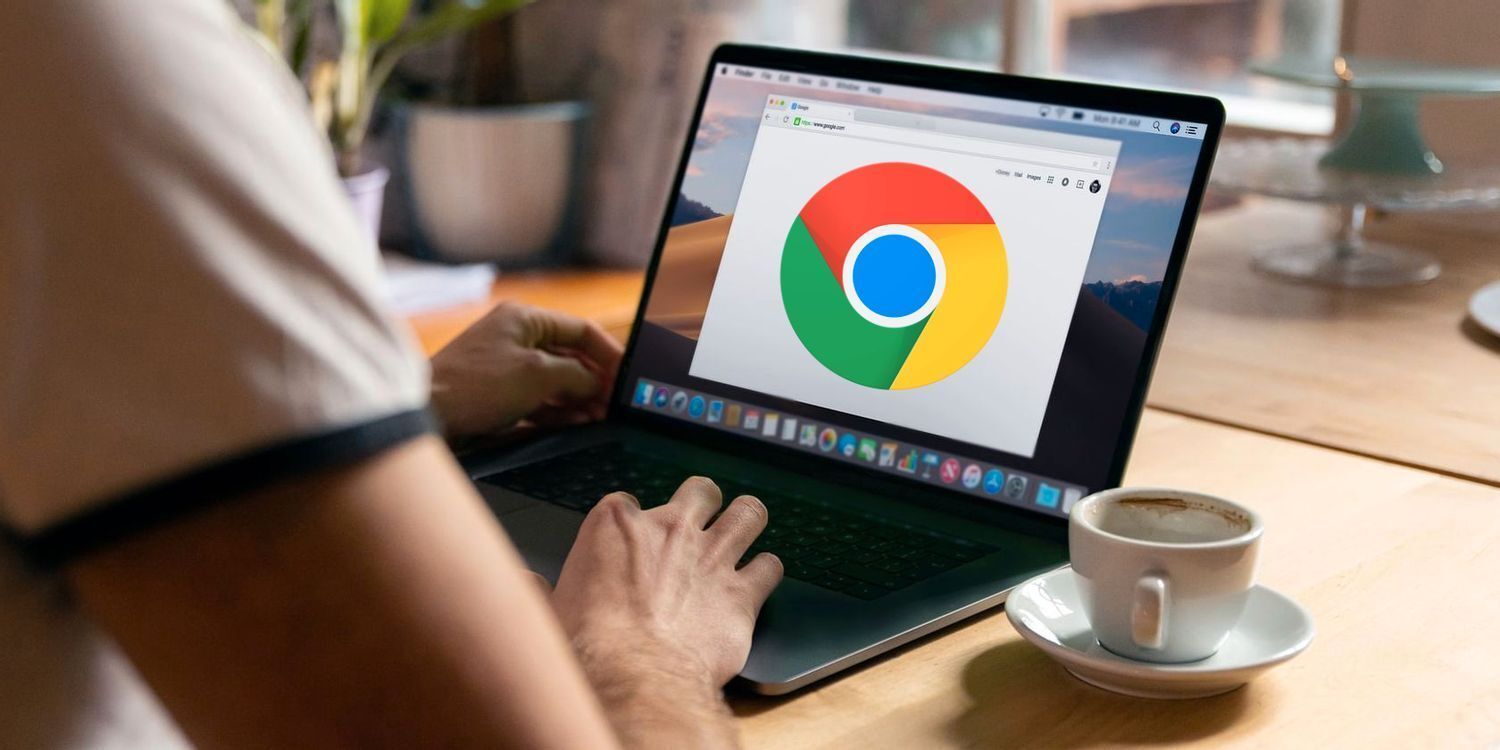
google浏览器下载路径管理技巧
google浏览器下载路径管理技巧介绍,教你科学规划和管理下载文件夹,提升文件查找效率和下载体验。
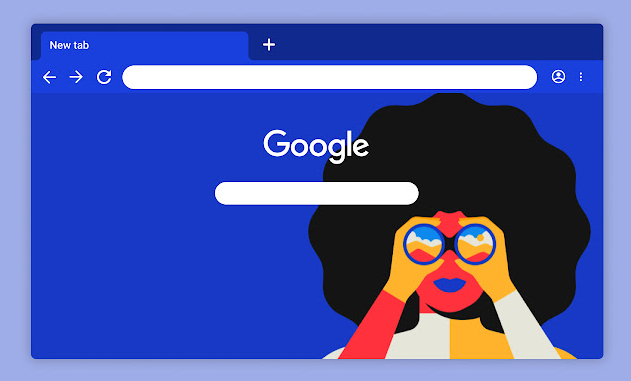
Chrome浏览器下载文件名重复自动覆盖防止方法
介绍Chrome浏览器中防止下载文件名重复自动覆盖的有效方法,保障用户文件安全不被误覆盖。
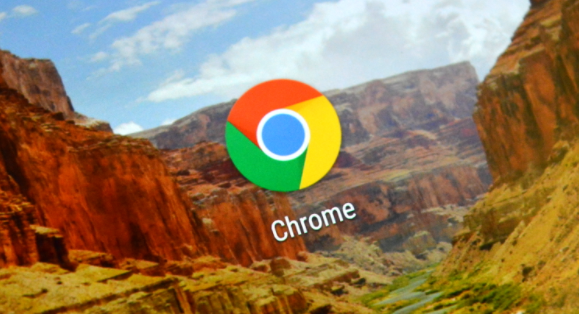
chrome怎么设置退出后清空历史
chrome怎么设置退出后清空历史?接下来小编就给大家带来退出chrome自动清理历史操作方法,大家不要错过了。

chrome浏览器下载乱码怎么办?<解决方法>
我们在电脑上下载一些容量比较小的资源时通常会选择使用浏览器来下载,可是很多使用英文界面的谷歌浏览器或者360极速浏览器的用户在下载文件后发现文件名变成了乱码,遇到这种情况该怎么办呢?会出现文件名乱码很显然是编码的问题,这是因为(页面内容web content)的字符集编码与实际网页html文件编码不一致导致的。

google浏览器下载失败怎么办
相信大家或多或少的都听过有人说哪个浏览器最好用——谷歌浏览器,谷歌浏览器一款可让您更快速、设计超级简洁,使用起来更加方便的网页浏览器。

谷歌浏览器升级失败怎么办
谷歌浏览器升级失败的操作教程来啦,还不清楚的小伙伴们,赶紧随下编一起来看一下谷歌浏览器升级失败的操作教程吧。

谷歌浏览器的下载及使用教程_谷歌浏览器下载攻略
你会下载谷歌浏览器吗?你会使用谷歌浏览器吗?谷歌浏览器的便捷功能你都知道吗?如果不是很清楚的话就来一起学学吧!

google chrome下载的文件名显示乱码怎么办?<解决方法>
如何快速解决win 7下Chrome浏览器下载的乱码文件名问题?我们知道有些论坛附件在Chrome浏览器下载,文件名会显示为乱码。

如何访问 Chrome Beta?访问 Chrome Beta 操作技巧
Google Chrome 有四个发布渠道:Stable、Beta、Dev 和 Canary。Google Chrome 有四个发布渠道:Stable、Beta、Dev 和 Canary。

谷歌浏览器怎么关闭更新错误弹窗
谷歌浏览器怎么关闭更新错误弹窗?接下来就让小编给大家带来谷歌浏览器设置关闭更新错误弹窗步骤一览,想知道具体步骤的朋友赶紧来看看吧。

如何让你的chrome新标签页变得更好看?
如何才能让您的谷歌浏览器新标签页满足您的要求变得好看又实用呢,下载一个插件立刻实现,快来和小编一起看看吧!

谷歌浏览器怎么屏蔽广告
你有没有想要知道的谷歌浏览器使用技巧呢呢,你知道谷歌浏览器要怎么屏蔽广告吗?来了解谷歌浏览器屏蔽广告的具体步骤,大家可以学习一下。

谷歌浏览器不能打开Axure原型怎么办(最新解法)
谷歌浏览器不能打开Axure原型怎么办?产品给的原型图打不开实在让人烦恼,这就快和小编一起解决问题吧!

如何在 Chrome 中获取真正的 Google 搜索框?
您可能认为您在 chrome 中的真实搜索栏上进行搜索,但您错了,因为它不是真实的,而是假的。 它只会将您重定向到您正在使用的不同浏览器。如何获得真正的搜索栏?它隐藏在您的设置中。但在这篇文章中,我将告诉你如何获得它的几个简单步骤。打开真正的搜索栏图标非常容易。

谷歌浏览器的快捷键有哪些呢?<常见快捷键介绍>
谷歌浏览器的快捷键丰富且可以提高你对谷歌浏览器的运用程度,让你更加舒适的使用谷歌浏览器,快来记笔记好好学一下吧!





